红米Redmi Watch 2连不上手机怎么办?连接教程详解
红米Redmi Watch 2作为一款性价比智能手表,其连接手机功能是实现健康监测、消息通知、运动数据同步等核心体验的基础,以下是详细的连接方法介绍,涵盖准备工作、具体步骤、常见问题解决及功能使用建议,帮助用户快速完成配对并充分利用设备功能。

连接前的准备工作
在开始连接前,需确保以下条件满足,以提高配对成功率:
- 设备兼容性:Redmi Watch 2支持蓝牙5.0,兼容安卓(Android 6.0及以上)和iOS(iOS 10.0及以上)系统,建议使用小米手机(MIUI系统版本与手表适配性更佳)。
- 电量充足:手表电量需保持在30%以上,手机电量建议不低于20%,避免配对过程中断电。
- 网络与权限:手机需开启蓝牙和移动数据/Wi-Fi,并允许“小米运动健康”App获取位置、存储等权限(不同系统版本权限名称可能略有差异)。
- App安装:安卓用户需从应用商店或小米官网下载“小米运动健康”App(最新版本为V6.0.0及以上);iOS用户需从App Store下载同名应用。
具体连接步骤
首次开机与激活
- 手表端:长按手表侧边按键2-3秒,首次开机后会自动显示语言选择界面,默认为中文,根据提示完成初始设置(如绑定小米账号、设置头像等)。
- App端:打开手机“小米运动健康”App,使用小米账号登录(未注册需先注册),点击首页右上角“+”号,选择“设备”进入添加设备界面。
蓝牙配对
- 开启蓝牙:进入手机“设置”>“蓝牙”,开启蓝牙开关,并确保手机与手表距离在10米以内(无障碍物遮挡)。
- 搜索设备:在“小米运动健康”App的“添加设备”界面,系统会自动搜索附近的可连接设备,找到“Redmi Watch 2”后点击名称。
- 确认配对:手表震动并显示“请连接手机”,手机App会弹出“连接请求”,点击“连接”等待配对完成(约需10-30秒)。
数据同步与设置
- 同步成功:配对后,App会自动同步手表时间、系统版本等基础信息,并提示“连接成功”。
- 个性化设置:在App内进入“设备”>“Redmi Watch 2”,可进行以下设置:
- 表盘更换:选择“表盘库”下载官方表盘,或上传自定义图片(支持JPG/PNG格式,分辨率建议为384×384或454×454)。
- 功能权限:开启“消息通知”以接收手机来电、短信、微信等应用提醒;“运动模式”可设置默认运动类型(如跑步、游泳)。
- 健康监测:开启“心率监测”“血氧检测”“睡眠监测”等功能,数据将实时同步至App。
多设备管理与连接优化
切换连接设备
若用户需更换连接的手机,可在手表端进入“设置”>“设备连接”>“手机”,选择“解除绑定”,然后在另一部手机上重复上述配对步骤。
解决连接异常
- 连接失败:检查蓝牙是否开启,手机与手表距离是否过远,或尝试重启手机和手表后重新配对。
- 断连频繁:排除手机蓝牙模块故障(可连接其他蓝牙设备测试),避免手表与其他蓝牙设备(如耳机)同时连接,或在App内进入“设备”>“连接设置”关闭“智能省电”模式。
功能使用与数据查看
连接成功后,Redmi Watch 2的核心功能可通过App和手表协同使用:

- 健康数据:打开App“健康”板块,查看心率、血氧、睡眠质量等详细报告,支持生成周/月趋势图表。
- 运动记录:手表支持117种运动模式,运动后数据自动同步至App,分析运动轨迹、消耗卡路里等。
- 智能提醒:手表会震动显示来电、消息、日程等提醒,长按屏幕可快速拒接电话或回复消息(仅限预设短语)。
常见问题解答(FAQs)
问题1:Redmi Watch 2连接手机后,为什么无法接收微信消息提醒?
解答:首先检查手机微信是否开启“通知权限”(路径:手机“设置”>“应用管理”>“微信”>“通知”>“允许通知”);其次确认“小米运动健康”App内“消息通知”功能已开启,且手表端“通知权限”已授权(手表“设置”>“通知管理”>“微信”开启),若仍无法解决,可尝试重置手表(长按按键10秒至震动)后重新配对。
问题2:手表连接手机后,运动数据无法同步到App怎么办?
解答:检查手机蓝牙和“小米运动健康”App是否正常运行,尝试在App内手动点击“设备”>“Redmi Watch 2”>“同步数据”;若数据未更新,可能是网络问题,切换Wi-Fi或移动数据后重试,确保手表固件为最新版本(App内“设备”>“固件更新”),旧版本固件可能导致数据同步异常。
通过以上步骤,用户可轻松完成Redmi Watch 2与手机的连接,享受智能手表带来的便捷体验,若在使用过程中遇到其他问题,可参考说明书或联系小米客服获取支持。
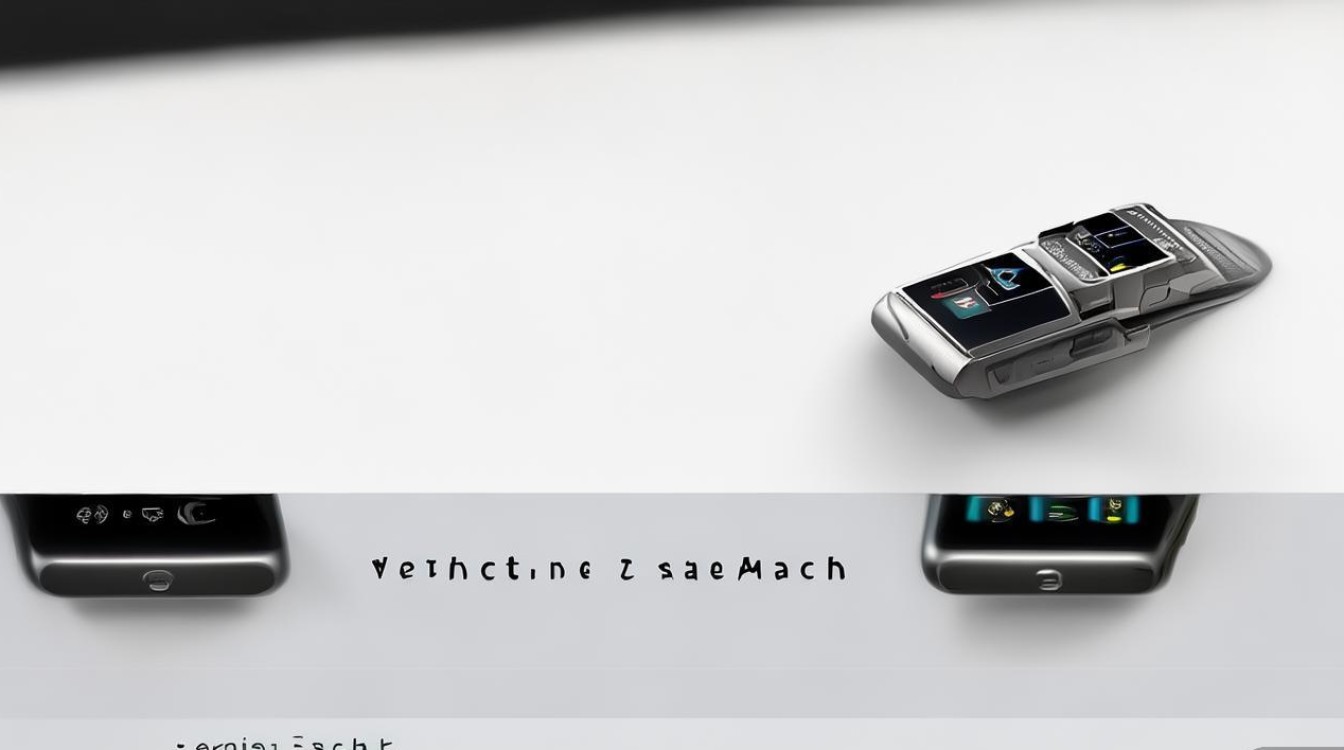
版权声明:本文由环云手机汇 - 聚焦全球新机与行业动态!发布,如需转载请注明出处。


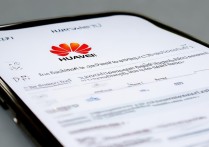

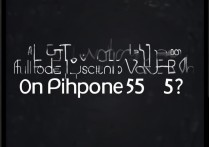







 冀ICP备2021017634号-5
冀ICP备2021017634号-5
 冀公网安备13062802000102号
冀公网安备13062802000102号